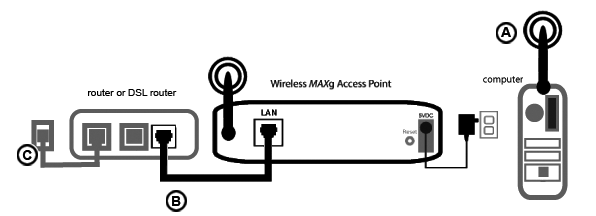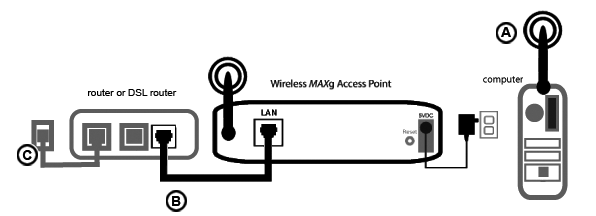Impossibile accedere nuovamente a Internet.
Quando il computer si connette a Internet, diversi dispositivi devono lavorare insieme.
- Il computer si collega a Wireless MAXg Access Point mediante connessione wireless.
- Wireless MAXg Access Point si connette al router o al router DSL mediante un cavo Ethernet.
- Il router si connette al modem via cavo/DSL e/o il modem via cavo/DSL si connette al provider di servizi Internet (ISP) tramite rete via cavo/telefonica.
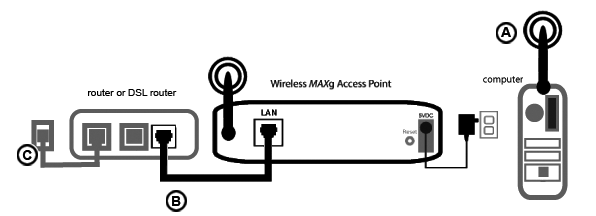
Il primo passo verso la risoluzione del problema Ŕ la diagnosi della causa. Vi sono numerosi punti nella connessione tra il computer e Internet in cui possono verificarsi degli errori.
Innanzitutto, controllare gli indicatori luminosi dei dispositivi. Se vengono indicate anomalie su uno o pi¨ dispositivi, si dispone di un buon punto di partenza su cui focalizzarsi.
- Se il computer utilizza una connessione wireless all'access point, verificare che l'utilitÓ wireless indichi una buona connessione all'access point.
In assenza di comunicazione tra computer e access point, non sarÓ possibile accedere a Internet.
- Verificare che siano accesi i LED di alimentazione, wireless e Ethernet di Wireless MAXg Access Point.
Il computer non pu˛ accedere a Internet se Access Point Ŕ spento, la radio wireless non Ŕ in funzione o Access Point non Ŕ connesso a Internet (mediante modem via cavo/DSL o un router).
- Verificare che i LED di alimentazione e di stato del modem via cavo/DSL indichino una connessione. Consultare la documentazione del modem per informazioni sugli indicatori di stato.
Se il modem Ŕ spento o non riesce a comunicare con l'ISP, l'access point non potrÓ accedere a Internet.
Seguire questa procedura per controllare i vari dispositivi e individuare quello che non si connette correttamente.
Fase 1: il computer deve essere in grado di connettersi a Wireless MAXg Access Point.
Verificare che l'utilitÓ wireless rilevi una corretta connessione all'access point.
Se l'utilitÓ wireless rileva una corretta connessione all'access point, Ŕ possibile che il computer sia connesso a un altro access point presente nelle vicinanze. ╚ possibile usare l'utilitÓ wireless per controllare il nome di rete (SSID) dell'access point a cui si Ŕ connessi. Se si Ŕ connessi all'access point sbagliato, Ŕ possibile usare l'utilitÓ per forzare un tentativo di connessione all'access point. Consultare la documentazione dell'adattatore wireless.
Se non si dispone di una connessione wireless a Wireless MAXg Access Point, Ŕ possibile tentare una delle procedure riportate di seguito:
- Assicurarsi che il computer sia abbastanza vicino all'access point da riceverne il segnale e che non vi sia alcun elemento di interferenza, ad esempio un forno a microonde o una parete di cemento.
Se l'access point trasmette il proprio nome di rete, Ŕ possibile utilizzare l'utilitÓ wireless del computer per ricercarlo. Questa procedura Ŕ chiamata generalmente "analisi del sito". Se l'utilitÓ non rileva l'access point, ci potrebbe essere un problema di segnale.
- Assicurarsi che l'adattatore wireless stia utilizzando il nome di rete e le impostazioni di protezione appropriati per l'accesso point.
Impostazioni quali nome di rete, metodo di protezione (WPA(PSK), WPA2(PSK), WEP, ecc.) e chiavi di protezione devono essere corrispondenti. Se l'access point sta utilizzando la crittografia WPA, questa deve essere supportata da tutte le schede o gli adattatori wireless. Se si utilizzano PC Card, adattatori PCI o adattatori USB wireless che non supportano la crittografia WPA, sarÓ necessario utilizzare la crittografia WEP. Consultare la sezione Configurazione della presente guida per ulteriori informazioni su come modificare le impostazioni di protezione.
- Se Ŕ stato attivato il filtraggio MAC, verificare che il computer possieda l'autorizzazione a connettersi all'access point.
Tenere presente che il filtraggio MAC riguarda specifici adattatori wireless. Se si utilizza il filtraggio MAC e si Ŕ sostituito l'adattatore wireless, sarÓ necessario aggiungere all'access point l'indirizzo MAC del nuovo adattatore wireless.
Fase 2: verificare che Wireless MAXg Access Point riesca a connettersi al router o al router DSL.
Controllare che il router o il router DSL stia comunicando con l'Access Point.
- Annotare l'indirizzo MAC LAN stampato sul fondo dell'Access Point.
- Eseguire l'utilitÓ MAXg Device Detection usando un computer connesso al router o al router DSL. Vengono visualizzati l'indirizzo MAC e l'indirizzo IP dei dispositivi che comunicano con il router.
Se l'indirizzo MAC dell'Access Point non viene visualizzato in MAXg Device Detection Utility, il router non sta comunicando con l'Access Point. Seguire questa procedura per ripristinare l'Access Point.
- Usando una graffetta o uno strumento appuntito, premere brevemente il tasto RESET (Ripristino) situato sul retro dell'access point. Tenerlo premuto per uno o due secondi per ripristinare l'Access Point. Non tenerlo premuto per pi¨ di cinque secondi, onde evitare che vengano eliminate le impostazioni personalizzate e ripristinate quelle predefinite.
- Attendere circa 30 secondi.
- Eseguire MAXg Device Detection Utility.
- Se viene visualizzato l'indirizzo IP dell'Access Point, aprire il browser Web e inserire l'indirizzo IP dell'Access Point. Se viene visualizzata l'interfaccia utente Web di Wireless MAXg Access Point, passare alla fase 3: verificare che il modem via cavo/DSL riesca a connettersi all'ISP.
Se non viene visualizzato l'indirizzo IP o la pagina di stato, il router non sta comunicando con l'Access Point. Assicurarsi che il protocollo DHCP sia attivato nel router e ripristinare le impostazioni predefinite dell'Access Point. In questo modo, tutte le impostazioni personalizzate andranno perse e sarÓ necessario riconfigurarle come per l'installazione di un nuovo dispositivo.
- Nelle proprietÓ di configurazione LAN del router, assicurarsi che il protocollo DHCP sia attivato.
- Usando una graffetta o uno strumento appuntito, premere il tasto RESET (Ripristino) situato sul retro dell'access point per cinque, dieci secondi, per ripristinare le impostazioni predefinite.
- Attendere circa 30 secondi.
- Eseguire MAXg Device Detection Utility.
- Se viene visualizzato l'indirizzo IP dell'Access Point, aprire il browser Web e inserire l'indirizzo IP dell'Access Point. Se viene visualizzata l'interfaccia utente Web di Wireless MAXg Access Point, passare alla fase 3: verificare che il modem via cavo/DSL riesca a connettersi all'ISP.
- Se non viene visualizzato l'indirizzo IP dell'Access Point, potrebbe essersi verificato un errore nell'Access Point. Contattare il servizio assistenza di U.S. Robotics.
Fase 3: verificare che il modem via cavo/DSL riesca a connettersi all'ISP.
A questo punto, il router o il router DSL dovrebbe comunicare con Wireless MAXg Access Point e la connessione LAN dell'Access Point dovrebbe essere configurata correttamente. Se non si Ŕ ancora in grado di accedere a Internet, Ŕ possibile che il modem DSL/via cavo abbia perso la connessione, non funzioni correttamente o vi sia un problema con l'ISP.
- Assicurarsi che la porta LAN dell'Access Point e la porta Ethernet del router o del router DSL siano collegate tramite un cavo Ethernet. Assicurarsi che i corrispondenti LED siano illuminati.
- Assicurarsi che il modem via cavo/DSL sia collegato alla presa a muro. Un modem via cavo utilizza un cavo coassiale, mentre un modem DSL un cavo RJ-11.
- Riavviare il modem via cavo/DSL. Il modem pu˛ essere dotato di un interruttore di corrente o di un tasto di ripristino; in caso contrario scollegare e ricollegare l'adattatore di alimentazione del modem. Consultare la documentazione del modem.
- Riavviare il computer.
Se il modem via cavo/DSL segnala una connessione a Internet e l'access point ha un indirizzo IP LAN, provare ad accedere a Internet. Se ancora non si riesce ad accedere a Internet, riprendere questa procedura guidata dall'inizio per determinare il nuovo punto di errore. ╚ possibile che la connessione wireless debba essere ristabilita.
Torna a Risoluzione di problemi